Devido a sua habilidade de armazenar quaisquer dados, muitas pessoas acham que o WhatsApp é fácil de usar. Além de ter o backup das conversas no seu iCloud, você também pode restaurar os dados que você acidentalmente apagou do seu WhatsApp. iCloud automaticamente sincroniza os dados e os mantém pelo maior tempo possível. Então, leia este artigo e encontre a melhor maneira de restaurar o backup do seu WhatsApp do iCloud.
Método 1: Como restaurar o WhatsApp do iCloud no iPhone?
Se você tiver dados no iCloud, você pode restaurar os dados a qualquer tempo. Restaurar WhatsApp do iCloud no seu dispositivo iPhone é uma preocupação para muitas pessoas. Na maior parte dos casos, dados importantes precisam ser restaurados. Então, seja um telefone novo ou velho, você ainda pode restaurar dados armazenados no iCloud.
Lembre-se de que você precisará verificar o número do seu telefone, então certifique-se que você tem o número correto. Seu ID Apple é bastante importante para o login. Lembre-se de que o WhatsApp e o ID iCloud deve funcionar na mesma rede. Se houver alguma diferença no número telefônico ou ID de usuário fornecido, você precisará de uma nova reinstalação do WhatsApp no seu dispositivo.
Siga estes passos para restaurar qualquer tipo de dados do iCloud.
- Abra seu WhatsApp e vá na opção "Configurações". Selecione "Conversas" e então "Backup de Conversas" para confirmar que há um backup.
- Se for seu telefone antigo, exclua o WhatsApp e então reinstale. Para um novo telefone, instale o WhatsApp.
- Verifique o seu número de telefone e ID iCloud.
- Você verá uma mensagem para restaurar o histórico de conversação. Então, clique em "Restaurar Histórico de Mensagens" para restaurar as mensagens do WhatsApp com o backup do iCloud.
Método 2: O que fazer se você falhou ao restaurar o WhatsApp do iCloud?
Problemas acontecem, e não é diferente quando você tenta restaurar o WhatsApp a partir do iCloud. Você pode estar lidando com problemas ao restaurar dados do iCloud. Se você ver a mensagem dizendo que não foi possível restaurar o histórico de conversas, então está na hora de saber como consertar. Às vezes, clicar no botão "Tentar Novamente" funcionará; mas outras vezes, você não conseguirá restaurar os dados do WhatsApp. Se for o caso, aqui estão 6 soluções que vão lhe ajudar muito.
1) Cheque o armazenamento do seu telefone
Falta de espaço de armazenamento lhe impede de adicionar mais dados no seu dispositivo. A mensagem comum é "Espaço de armazenamento insuficiente". Se você ver esta mensagem, cheque no seu "Armazenamento" quais dados podem ser apagados. Vá na opção "Configurações" e selecione a aba "Geral". Então vá a "Armazenamento do iPhone" e cheque o espaço disponível. Se não tiver espaço suficiente, apague os arquivos desnecessários.

2) Reinicie seu telefone
Restaurar seu telefone é como mudar a energia. Às vezes você não consegue restaurar dados do iCloud pois seu telefone está no "entupido" e precisa reiniciar. Reinicie seu iPhone.

3) Cheque a conexão com a internet
Você precisa duma conexão estável para restaurar seu backup do WhatsApp a partir do iCloud. Na maior parte dos casos, você pode precisar checar a conexão com a internet e resetar as configurações. Nalguns casos, pode ter algum problema com os cabos de conexão, que precisam dum conserto simples para funcionar.
4) Cheque a versão do iPhone
Uma versão antiga pode precisar duma atualização. Se seu WhatsApp foi configurado para uma versão mais recente, então a restauração do backup não poderá ser feita numa versão mais antiga. Neste caso, precisará duma atualização. Vá na opção "Configurações" e vá na aba "Geral". Então clique na aba "Sobre" e então na opção "Versão".

5) Cheque se a iCloud está habilitada
Lembre-se de que o restauro acontecerá a partir do iCloud. Então, deve estar habilitado antes de iniciar o backup do WhatsApp a partir do iCloud. Se não for o caso, você não conseguirá restaurar seu dispositivo. Além disso, você precisa sincronizar seus dados para os restaurar. Se o iCloud estiver desligado, não haverá maneira de sincronizar a restauração.
6) Use o mesmo número e ID da Apple
É um requisito que seu número de telefone usado para backup do WhatsApp deva ser o mesmo que o usado para restaurar os dados. Se você decidir usar um número diferente, a restauração falhará. O correto será desinstalar o WhatsApp do seu telefone e reinstalar usando o número que você quer para sua conta iCloud.
Dica: Como Reduzir o Tamanho do WhatsApp no Seu Telefone
Sabia que você pode controlar o tamanho do espaço que seu WhatsApp consome? Sim! A inabilidade de baixar o backup do WhatsApp do iCloud pode não estar conectado com qualquer uma das 6 soluções. O problema pode ser seu app WhatsApp. Então, se você já testou todas as opções acima, siga estes passos.
- Encontre a maior conversa do seu WhatsApp.
- Toque na opção "Configurações" e então em "Armazenamento e Dados"”
- Vá até "Gerenciar Armazenamento" na parte de baixo e clique.
- Você verá uma lista de conversas com capacidade de armazenamento.
- Exporte e limpe as conversas que consome a maior parte do espaço para criar mais espaço.
Dicas: Como Restaurar o Backup do iCloud Sem Resetar?
E se você quiser restaurar os dados da sua conta iCloud sem resetar o dispositivo? Esta situação pode aparecer se você perder apenas a seção de dados dalgumas mensagens e você prefere deletar todo seu dispositivo para recuperar algumas mensagens perdidas. Isto necessita duma ferramenta de terceiros. É aqui que entra o Dr.Fone - Backup de Telefones, que permite restaurar seletivamente qualquer conteúdo do backup iCloud backup para iPhone/iPad, sem afetar dados existentes no seu dispositivo. Veja os passos abaixo.
Passo 1: Instale e abra o App
Assim que você baixar o Dr.Fone - Backup de Telefone e instalar no seu dispositivo, abra-o. Depois de abrir o Dr.Fone, clique em "Backup de Telefone".

Conecte seu iPhone/iPad no computador. Clique em "Restaurar" no programa.

Na coluna da esquerda, selecione "Restaurar a partir de Backup iCloud". Então insira sua conta iCloud e senha para entrar.
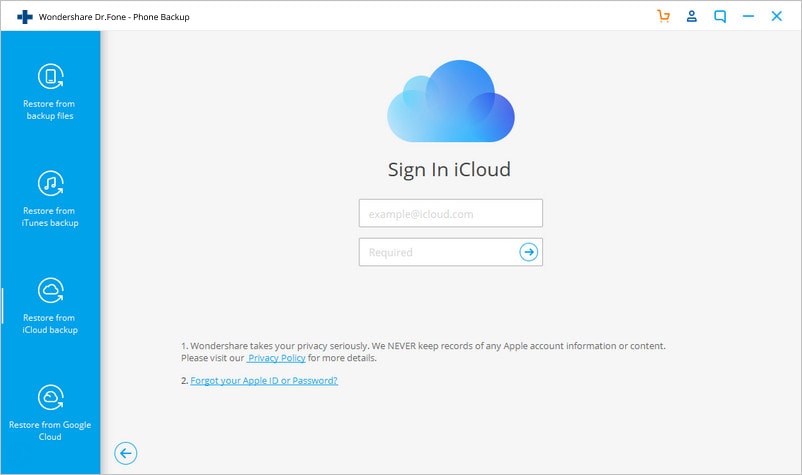
Passo 2: Selecione os dados do Backup iCloud
Assim que você entrar na sua conta iCloud, o Dr.Fone mostrará o backup de arquivos da sua conta iCloud. Clique no botão de Baixar para baixar o backup do arquivo.
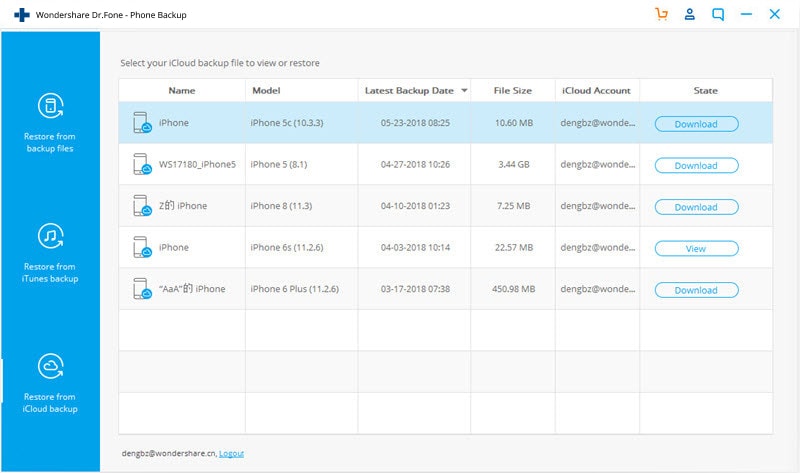
Passo 3: Pré-visualizar e Restaurar
Depois de baixar o arquivo de backup, Dr.Fone mostrará os dados do backup iCloud em diferentes categorias. Você poderá pré-visualizar cada dado de backup e selecionar os que você gostará de restaurar.

Então clique em Restaurar no Dispositivo para restaurar seletivamente o backup do iCloud para o iPhone/iPad. Atualmente, o Dr.Fone permite restaurar Mensagens, Contatos, Histórico de chamadas, Calendário, Fotos, Mensagens de voz, Notas, Marcadores, e histórico do Safari do backup do iCloud para iPhone/iPad.
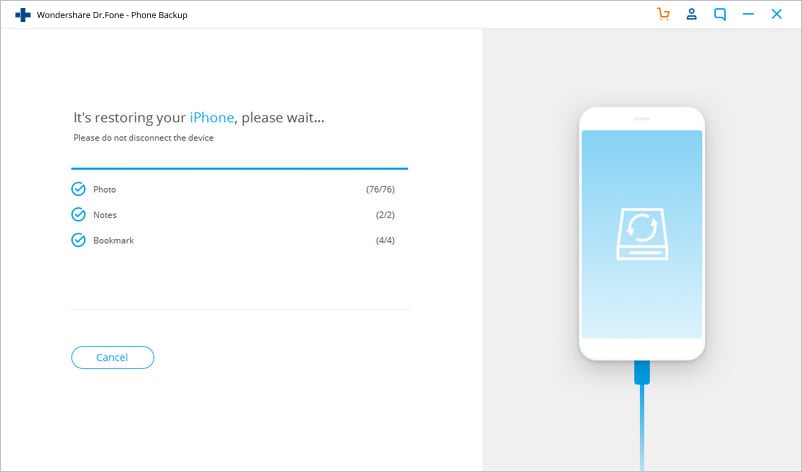
Conclusão
No geral, não é fácil resgatar o backup do WhatsApp do iCloud. Você precisa se esforçar se quer restaurar o backup da forma normal. Muitas vezes, esta opção termina em mensagens de erro. E nalgumas ocasiões, você pode precisar tentar várias vezes antes de finalmente restaurar os seus dados.
subtitle:
Restaurar o WhatsApp do iCloud
Você vai gostar:
Artigos Mais Lidos
Todas as Categorias





Rafael Kaminski
staff Editor